10 مرحله تا تنظیم مودم تی پی لینک TD-W8961N
ممکن است مودم خود را ری استارت کرده باشید و از حالت تنظیم خارج شده باشد. یا اینکه مودم را به تازگی خرید کرده اید و میخواهید خودتان تنظیمات مودم – روتر انجام دهید. شاید در ابتدا به نظر برسد نیاز به یک کارشناس برای کانفیگ کردن مودم داشته باشید اما کار بسیار راحتی است و کافی است مراحلی که در ادامه برای تنظیم مودم تی پی لینک گفته شده را به صورت دقیق انجام دهید.
برای خرید این مودم TP-LINK مدل TD-W8961N می توانید به وبسایت کالاریزان مراجعه کنید.
مرحله اول: بررسی اتصالات مربوط به مودم
برای شروع لازم است که مودم به درستی متصل شده باشد. منظور اتصالات صحیح است. بدین معنا که بررسی کنید کابل ها همگی به درستی و به طور کامل متصل باشد. بهتر است با نحوه اتصال مودم های ADSL نیز آشنا باشید. در تصویر زیر این نوع اتصال را میبینید. بر اساس تصویر بررسی کنید که تمام موارد به صورت کامل رعایت شده است.
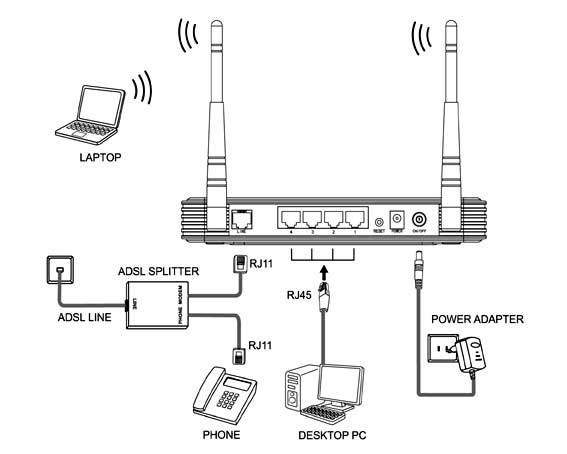
مرحله دوم: ورود به قسمت تنظیمات مودم TP-LINK
با ورود به قسمت تنظیمات مودم تی پی لینک شما میتوانید اصطلاحا مودم را کانفیگ کنید. برای این کار از طریق مرورگر خود آدرس مودم را وارد کنید تا وارد تنظیمات مودم-روتر شوید. آدرس مودم ها معمولا در پشت مودم نوشته شده است. اما به طور پیش فرض آدرس اکثر مودم ها 192.168.1.1 می باشد. این را به شکل زیر در مرورگر وارد کنید.
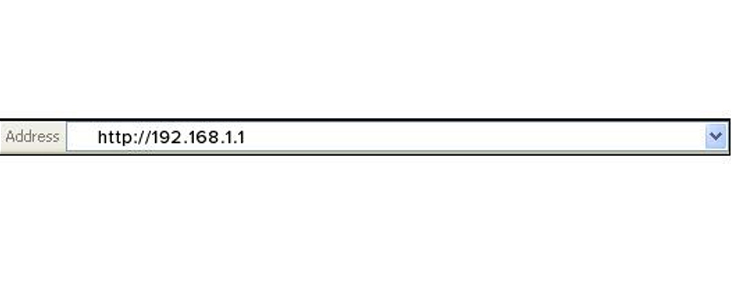
نکته: فراموش نکنید مودم باید به سیستم متصل باشد تا شناسایی شود. برای این کار در ابتدا که هیچ گونه تنظیماتی انجام نشده است، از طریق کابل LAN مودم را به لپ تاپ یا کامیپوتر خود وصل کنید. اما در دفعات بعدی نیاز به اتصال با کابل شبکه نمی باشد. اگر به اینترنت مودم متصل باشید می توانید مجددا به راحتی وارد تنظیمات مودم شوید.
مرحله سوم : وارد کردن رمز عبور و نام کاربری
بعد از وارد کردن آدرس مودم تصویری مانند تصویر زیر برای شما نمایش داده خواهد شد و از شما نام کاربری و رمز عبور میخواهد. شما می توانید رمز عبور و نام کاربری را در زیر یا پشت مودم مشاهده کنید و وارد کنید. در غیر اینصورت در بیشتر ( البته اگر از قبل تغییر داده نشده باشد) هر دوی این ها Admin می باشد. یعنی در هر دو فیلد کلمه Admin را وارد کنید تا به بخش تنظیمات وارد شوید.
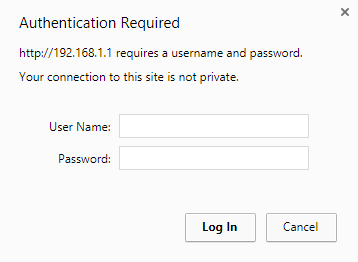
مرحله چهارم: ورود به تب Quick start
با انتخاب این تب و کلیک بر روی آن، وارد یک صفحه خواهید شد. در آن دکمه Run Wizardرا انتخاب کنید.

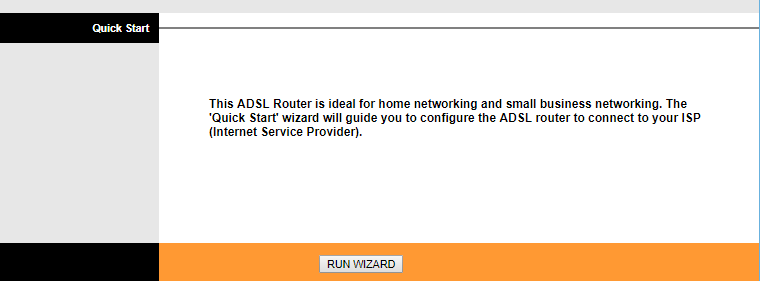
مرحله پنجم: برای شروع روی Next کلیک کنید
یک صفحه ای مشابه تصویر زیر مشاهده خواهید کرد. که در واقع مراحلی که قرار است در ادامه انجام دهید به صورت خلاصه به شما توضیح داده است. شما گزینه Next را انتخاب کنید تا وارد مراحل بعد شوید.
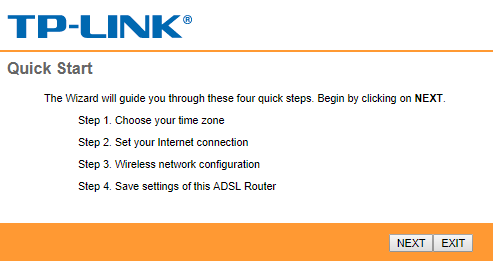
مرحله ششم: انتخاب منطقه جغرافیایی
در ابتدای تنظیم مودم تی پی لینک از شما خواسته می شود که منطقه جغرافیای خود را مشخص کنید. در واقع شما باید منطقه زمانی تهران را انتخاب کنید و سپس به مرحله بعد بروید. دکمه Next را بزنید.
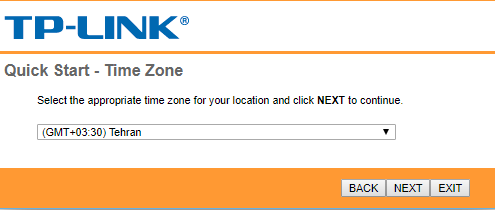
مرحله هفتم: انتخاب گزینه PPPOE/PPPOA
گزینه PPPOE/PPPOA که در تصویر نیز کنار آن فلش خورده است را انتخاب کنید و سپس دکمه Next را بزنید.
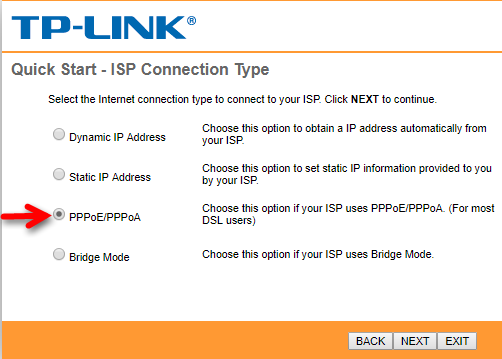
مرحله هشتم: وارد کردن اطلاعات سرویس اینترنتی
در این مرحله از تنظیم مودم تی پی لینک نیاز است که نام کاربری و رمز عبوری که از شرکت ارائه دهنده اینترنت دریافت کرده اید را وارد کنید تا بتوانید به اینترنت متصل شوید. برای مثال اگر از اینترنت مخابرات استفاده می کنید، لازم است اطلاعات اشتراک نظیر نام کاربری (یوزرنیم)، رمز عبور (پسورد) و پارامترهای VCI و VPI را از شرکت مخابرات دریافت کرده و سپس آن ها را در این صفحه وارد نمایید. گفتنی است که گزینه Connection type موجود در این مرحله را باید بر روی PPPOE LLC قرار دهید.
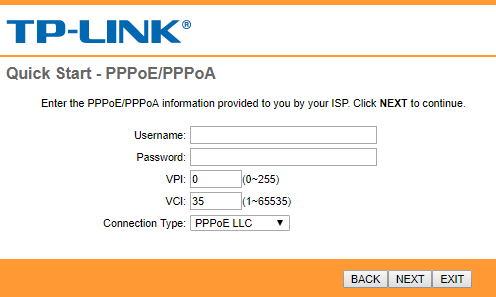
مرحله نهم: فعالسازی وایرلس مودم
در تنظیم مودم تی پی لینک اگر میخواهید وایرلس مودم را روشن کنید در این مرحله باید آنرا فعال کنید و یک نام برای آن انتخاب کنید. برای این کار گزینه Activated را در بخش Access point انتخاب کنید. در فیلد مربوط به SSID یک نام برای وایرلس خود انتخاب کنید. گزینه Broadcast SSID برای این است که وایرلس شما مخفی باشد یا به تمام کاربران نمایش داده شود. اگر آن را فعال کنید برای سایرین نمایش داده نخواهد شد.
گزینه آخر برای تعیین نوع سیستم رمزگذاری می باشد. امکان انتخاب هر یک از گزینه های WPE، WPA/WPA2 یا WPA-PSK/WPA2-PSK به دلخواه برایتان میسر است. پس از انجام مراحل مذکور کلید next را بفشارید.
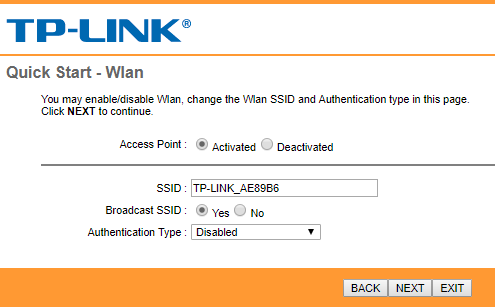
مرحله دهم: انتخاب رمز برای وایرلس
با زدن دکمه Next در پایین صفحه قسمتی باز می شود تا بتوانید رمز جدید را انتخاب کنید. در این قسمت یک رمز به انتخاب خودتان وارد میکنید. رمز انتخابی باید بین 8 تا 36 کاراکتر باشد. پیشنهاد میکنیم رمزی را انتخاب کنید که شامل علائم ، عدد و حروف باشد. بدین گونه یک رمز قوی برای سیستم خود انتخاب کردید که به راحتی قابل هک کردن نباشد.
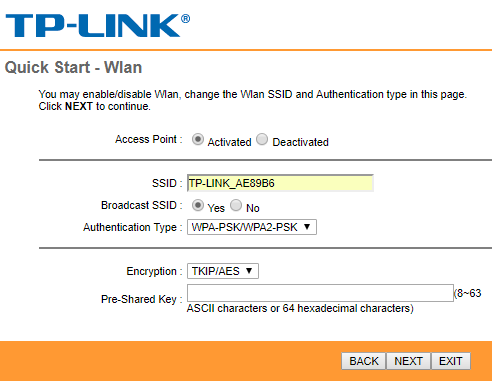
در پایان یا یک پیغام روبرو می شوید که مراحل کامل شده است. با انتخاب دکمه Next تمام اطلاعت ذخیره می شود و سپس می توانید از صفحه خارج شوید.
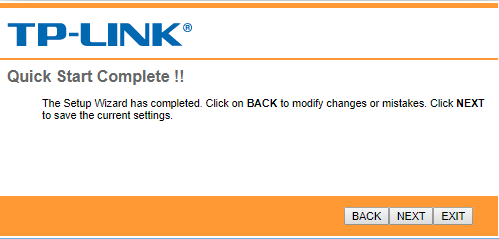
بعد از گذشت چند ثانیه چراغ مودم روشن می شود. اگر چراغ روشن نشد، یکبار مودم را خاموش و روشن کنید. همانظور که گفته شد، بعد از تنظیمات اولیه مودم تی پی لینک دیگر نیازی است برای ورود به بخش تنظیمات مودم با کابل به سیستم متصل شوید. حتی از طریق گوشی همراه و یک مرورگر نیز می توانید به راحتی اقدام به تغییر رمز عبور و دیگر تنظیمات مربوطه کنید.


